У цьому посібнику я покажу вам, як ви можете створювати захоплюючі відео, згенеровані Штучним Інтелектом (ШІ), використовуючи Stable Wrap Fusion. Ця технологія дає вам можливість захоплююче змінювати ваші відео та надавати їм новий вигляд, який може звернути багато уваги в соціальних мережах. Кроки легкі для слідування, і я проведу вас через весь процес від створення до завершення вашого відео.
Головні висновки
- Stable Wrap Fusion дозволяє легко трансформувати відео.
- Вам потрібен доступ до блокнота Google Colab і версії 0.16 або 0.17 Stable Wrap Fusion.
- Вірне розширення та вилучення кадрів відіграють ключову роль у високоякісному результаті.
- Коригування промптів може суттєво вплинути на кінцевий продукт і надати вам творчий контроль.
Посібник по кроках
Крок 1: Отримання доступу до Stable Wrap Fusion
Для використання Stable Wrap Fusion ми спочатку переходимо на сторінку Patreon творця на ім'я Xella. Ця платформа надає безкоштовну версію, а також інші корисні матеріали. Як тільки ви там, завантажте останню версію Google Colab Notebook.
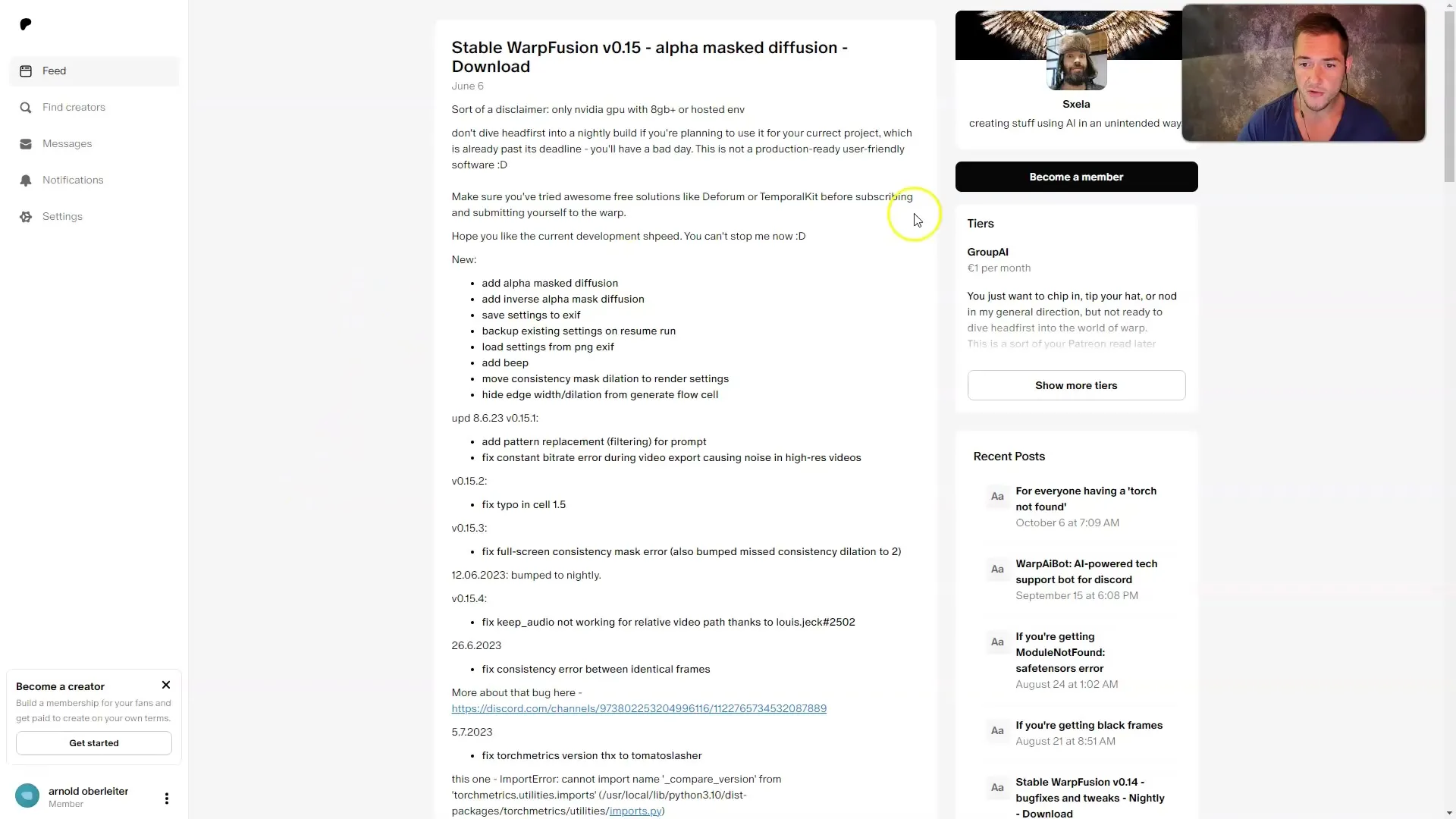
Це важливо, щоб використовувати версію 0.16 або 0.17, оскільки вона працює добре у більшості випадків. Якщо ви не є членом Patreon, ви все одно можете використовувати безкоштовну версію для початку свого проекту.
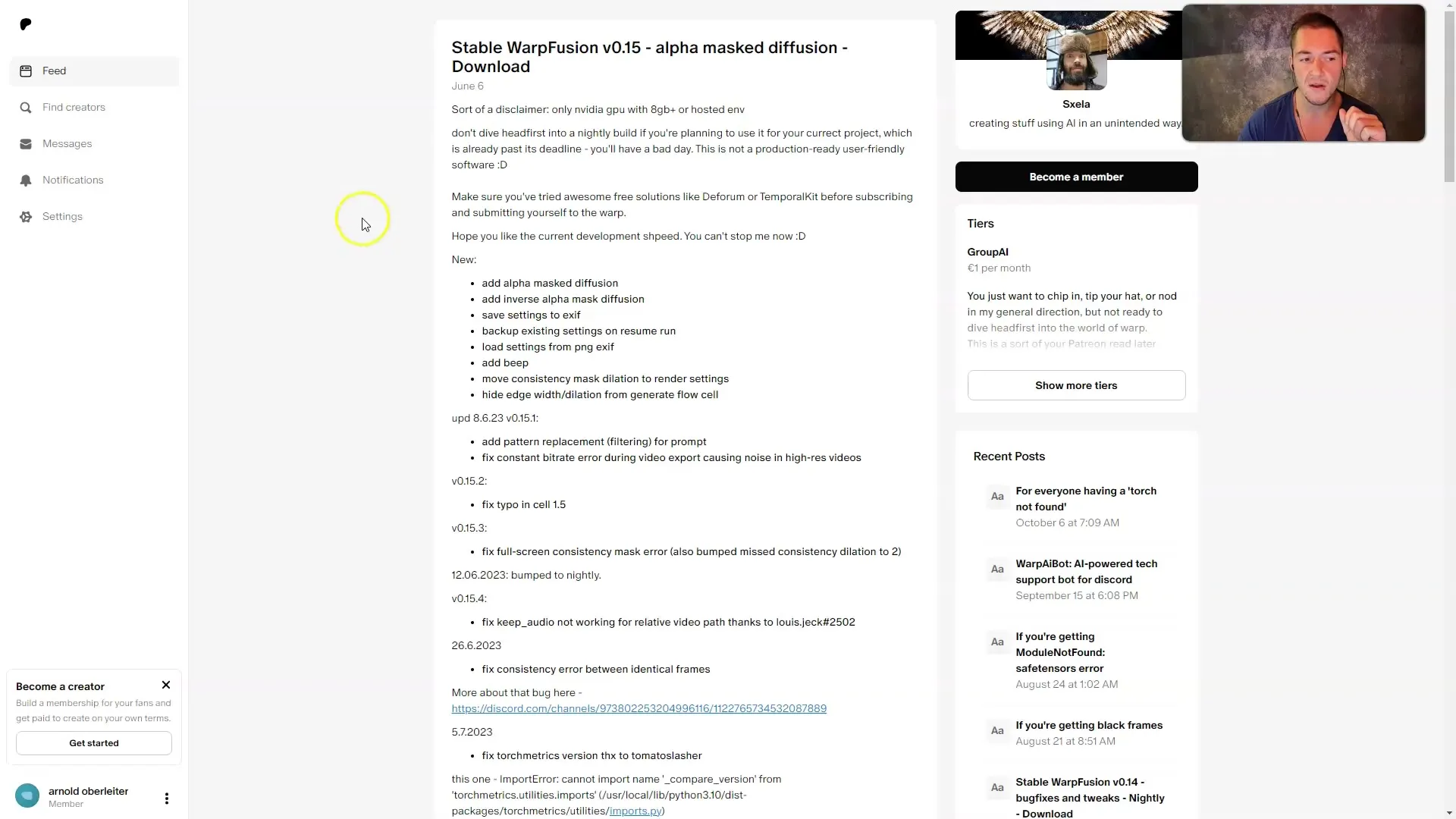
Крок 2: Відкриття Google Colab Notebook
Відкрийте завантажений блокнот Google Colab. Зазвичай блокнот виглядає об'ємним, але не турбуйтеся, ми зробимо лише мінімальні зміни. Переконайтеся, що ви вибрали V100 GPU вгорі, щоб отримати найкращу продуктивність.
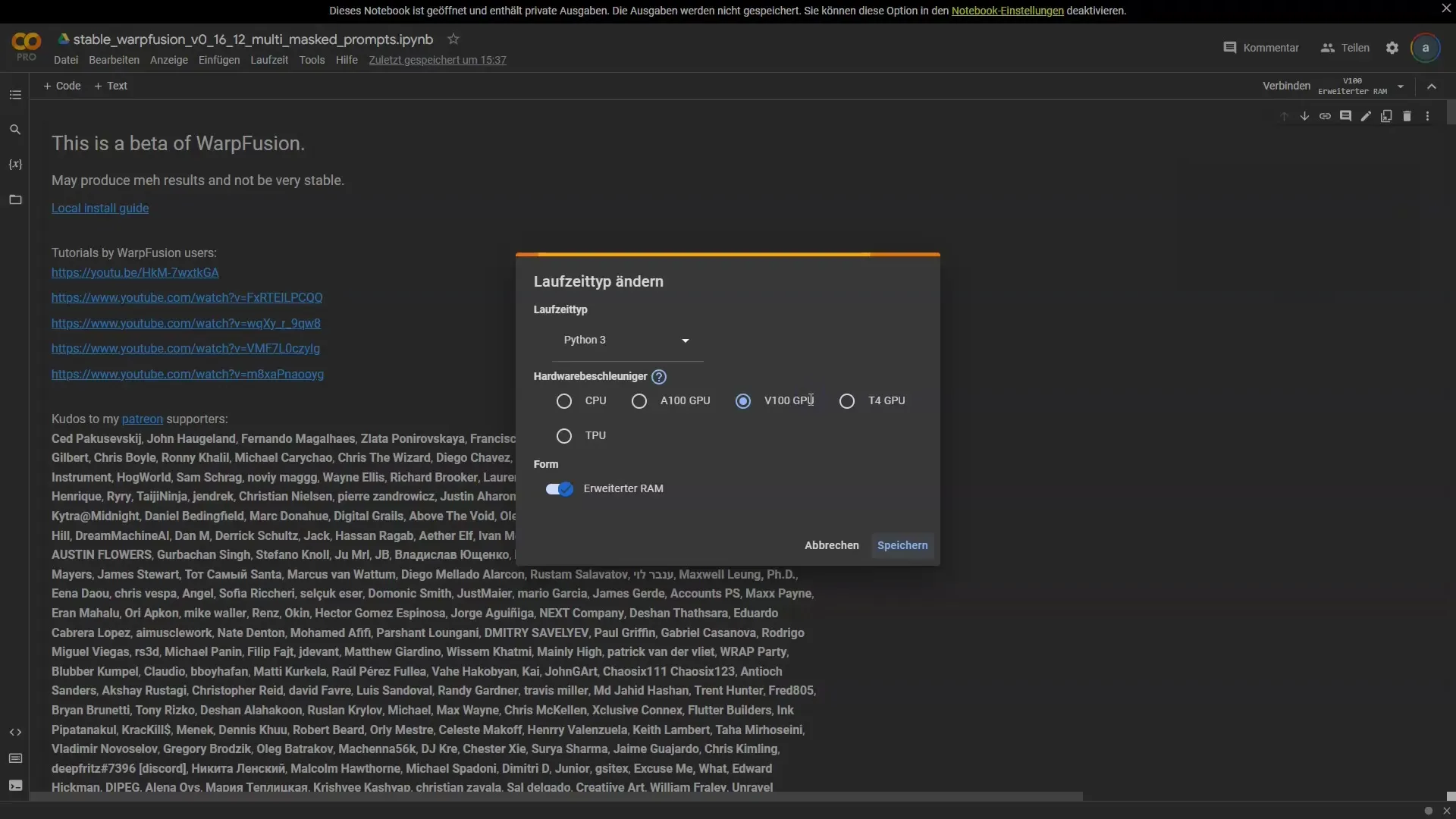
Крок 3: Надання доступу до Google Drive
Прокрутимо вниз до розділу "Setup" і клацнемо "Play" у першій комірці. Потім вам буде пропонуватися надати доступ до вашого Google Drive. Це необхідно для того, щоб ми могли завантажити відео, яке ми хочемо відредагувати.
Крок 4: Вибір і завантаження відео
Тепер вам потрібно визначити, яке відео ви хочете відредагувати. Я рекомендую використовувати коротке вступне відео. Переконайтеся, що ви встановлюєте правильне розширення для вашого відео. У моєму випадку я використовую розширення 1280 x 720 пікселів (формат 16:9).
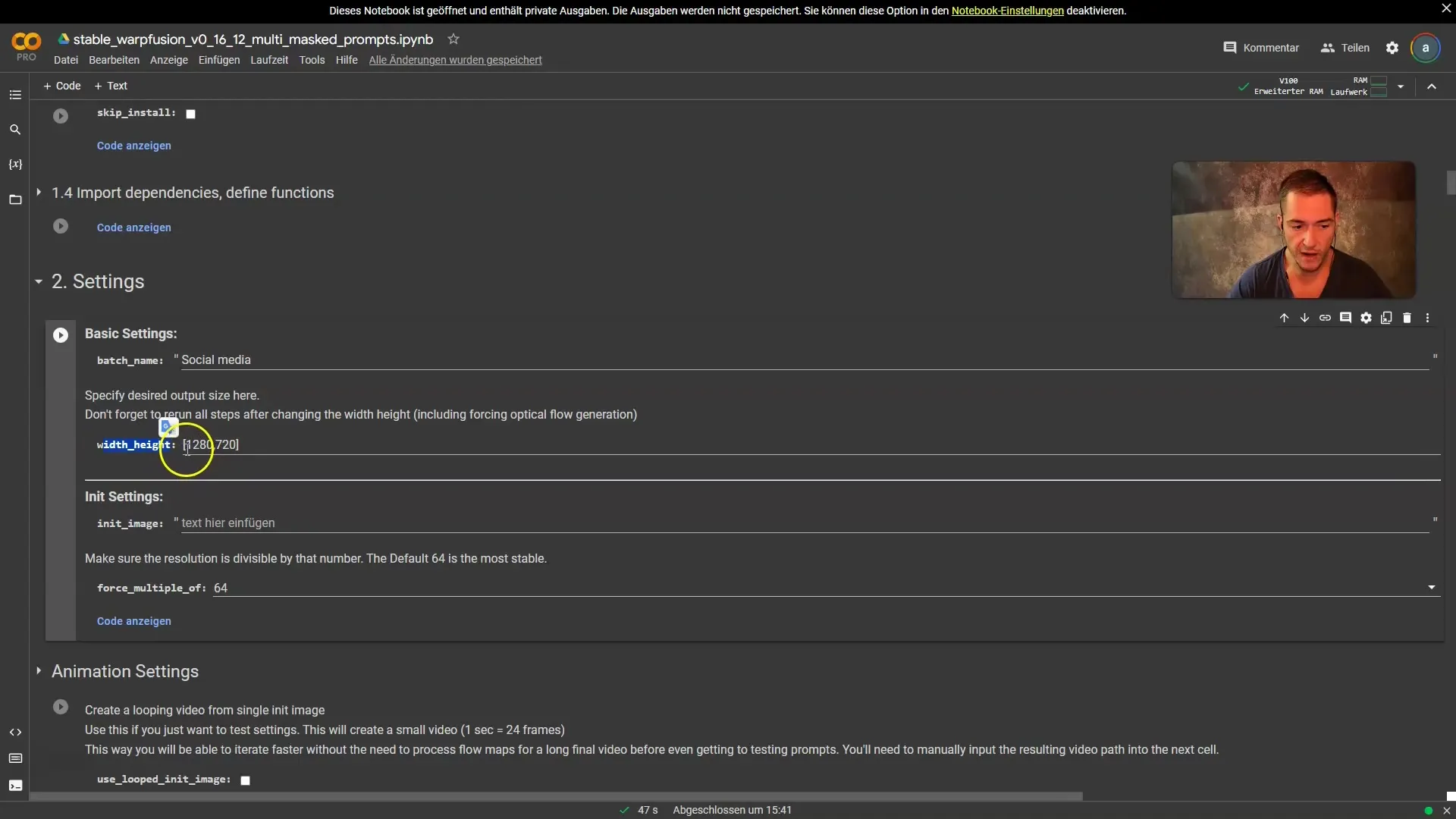
Тепер завантажте ваше обрізане відео у відео-вхідні налаштування. Ви можете вказати шлях до вашого Google Drive або просто перетягнути відео на відповідне місце.
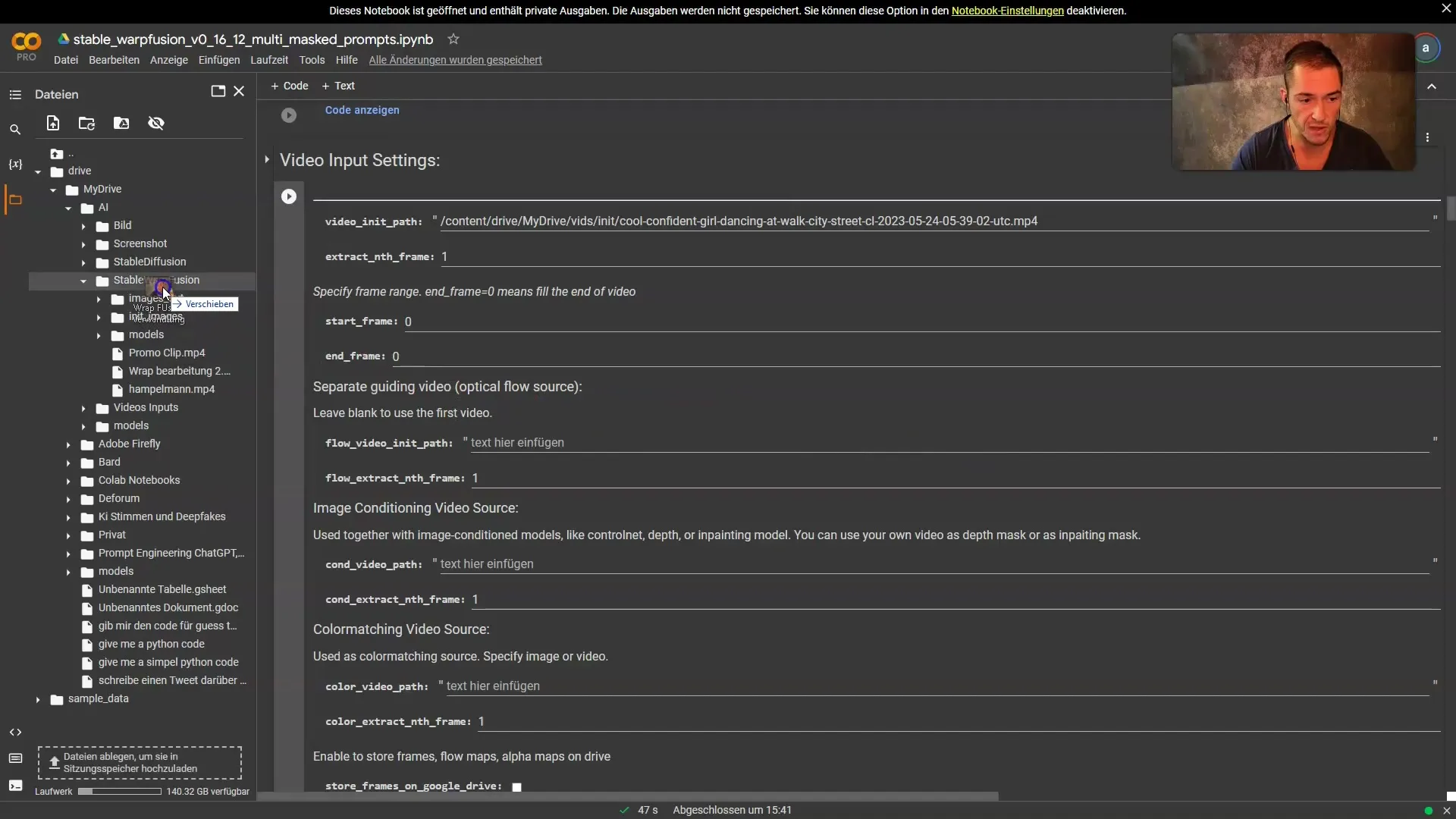
Крок 5: Вилучення кадрів
Після завантаження відео ви знайдете розділ "extract Frame". Тут ви можете вказати, скільки кадрів вилучити (наприклад, кожен окремий кадр, кожен другий або третій). Для найкращої якості рекомендую вилучати всі кадри.
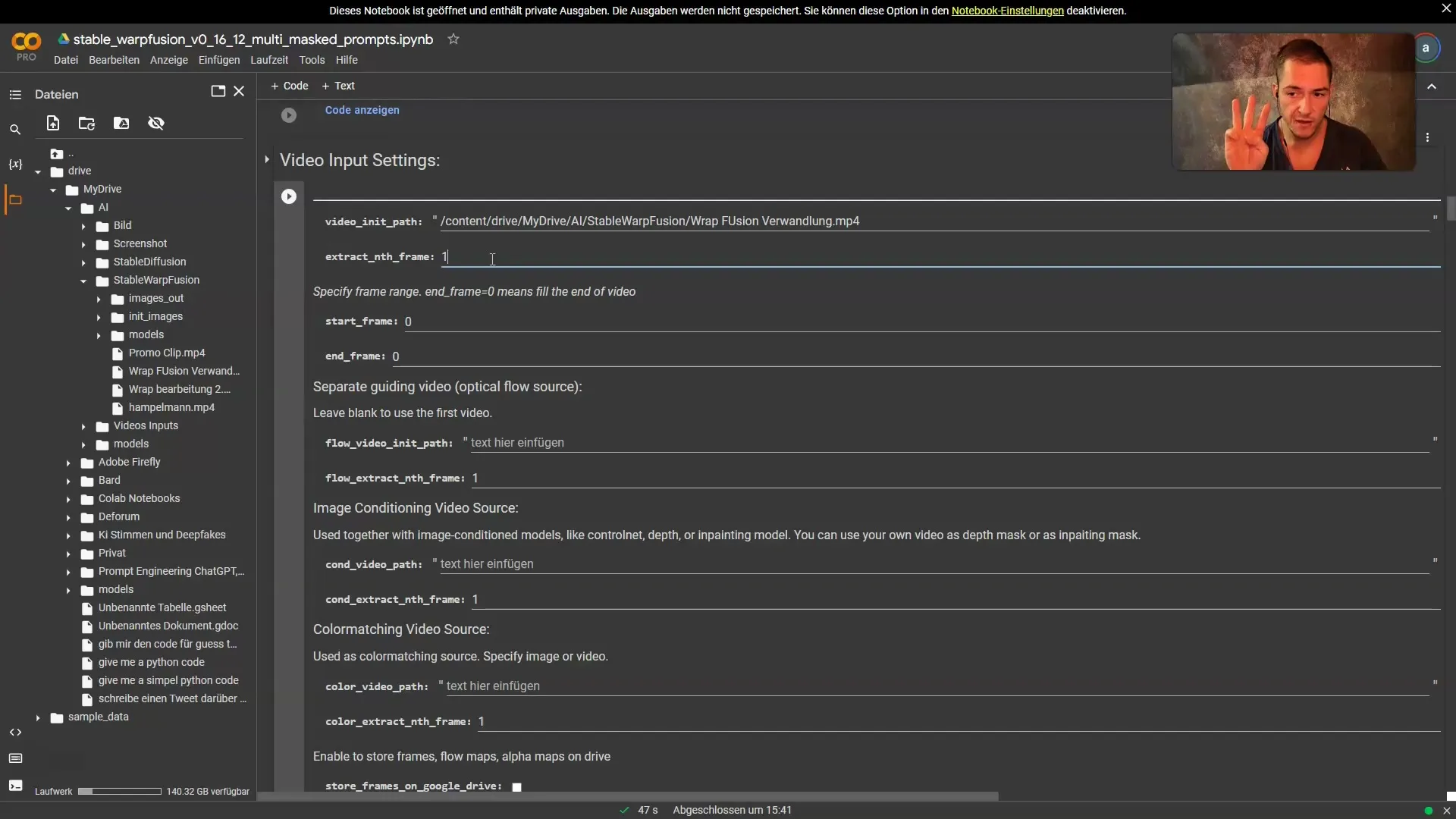
Встановіть кількість кадрів для вилучення та активуйте опцію для збереження кадрів у своєму Google Drive, якщо ви захочете працювати з ними пізніше.
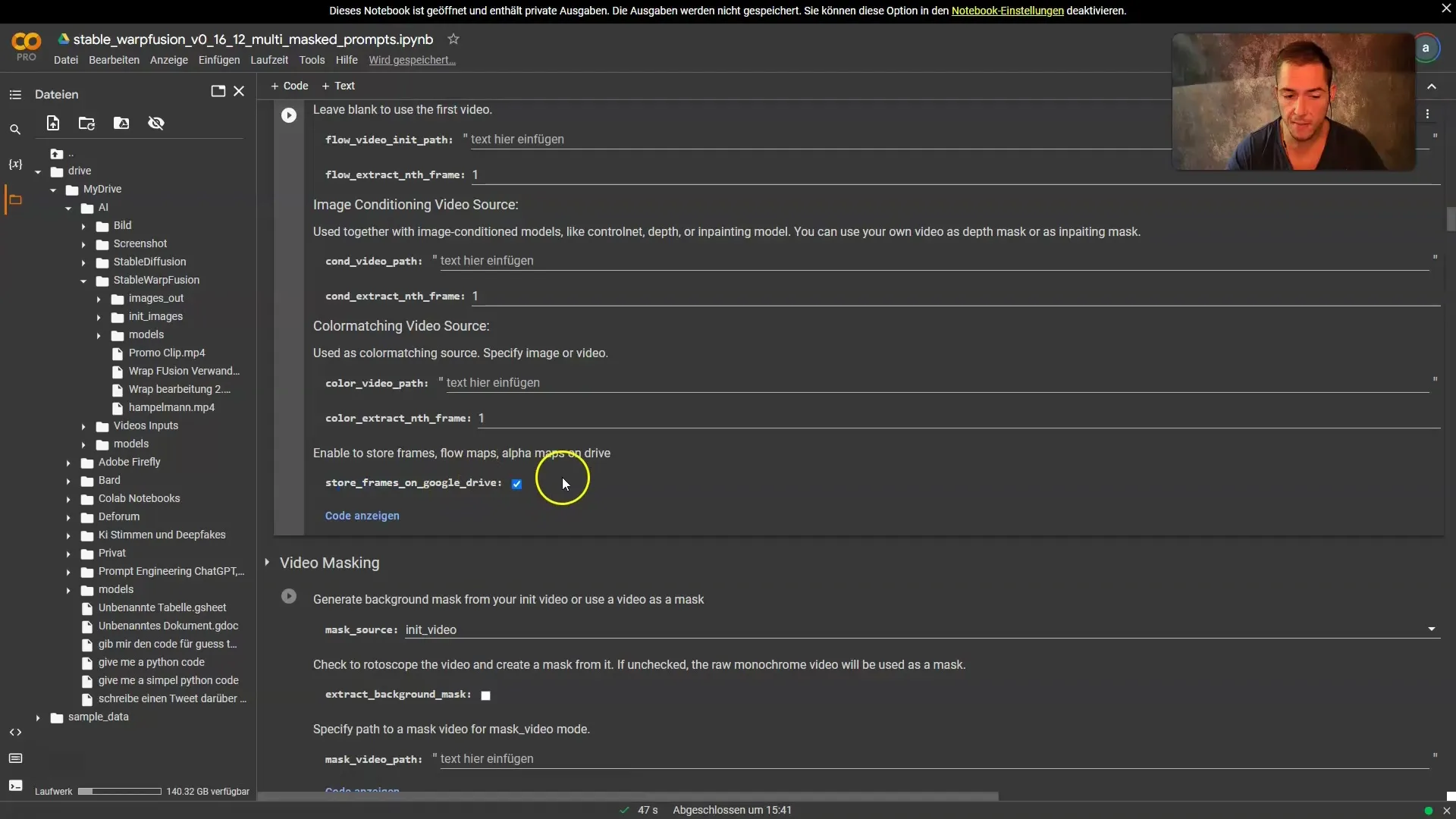
Крок 6: Налаштування коду
Тепер ми прокручуємо далі до того моменту, коли доходимо до коду, що позначає GPU. Тут вам потрібно переконатися, що все налаштовано правильно. Якщо ви хочете використовувати спеціальні моделі, ви можете завантажити їх наперед і вказати відповідний шлях.
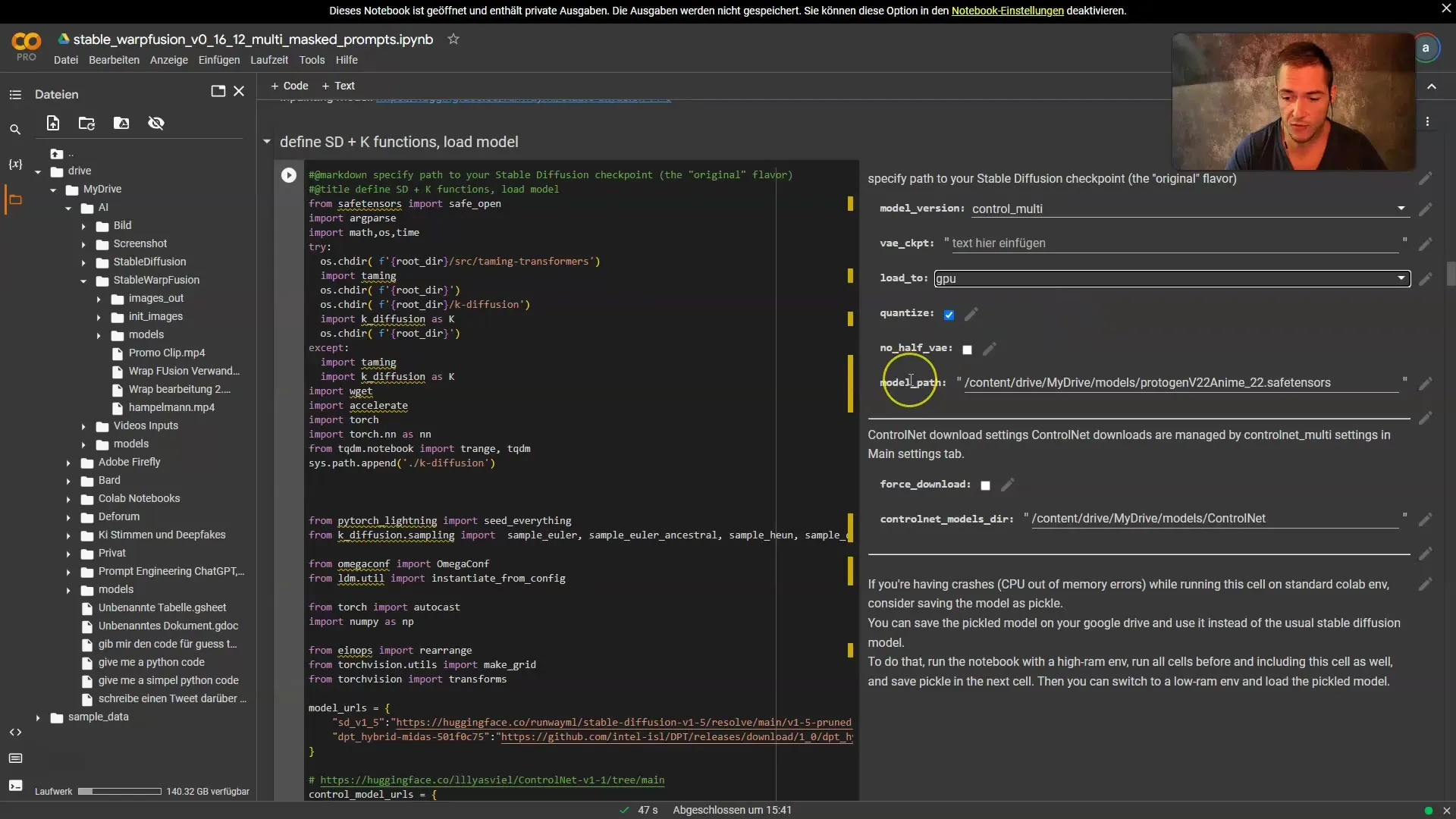
Крок 7: Налаштування підказок
Тепер ви можете вносити зміни до підказок. Наприклад, ви можете перетворитися в кіберпанк-жінку. Якщо ви бажаєте змінити свій вигляд, просто змініть підказку у коді.
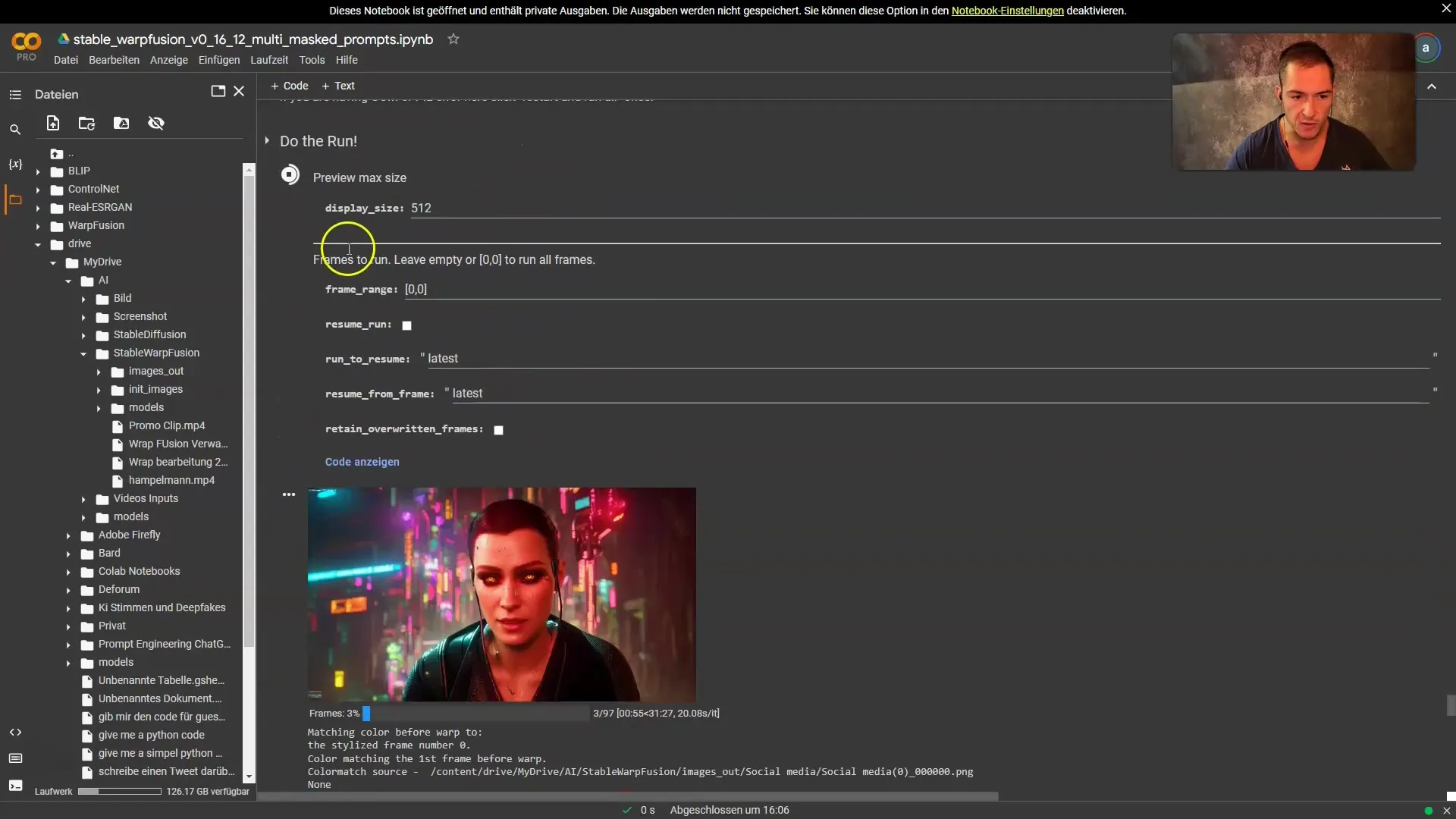
Коли ви будете задоволені змінами, поверніться до клітинки та натисніть "Play", щоб розпочати процес рендерінгу.
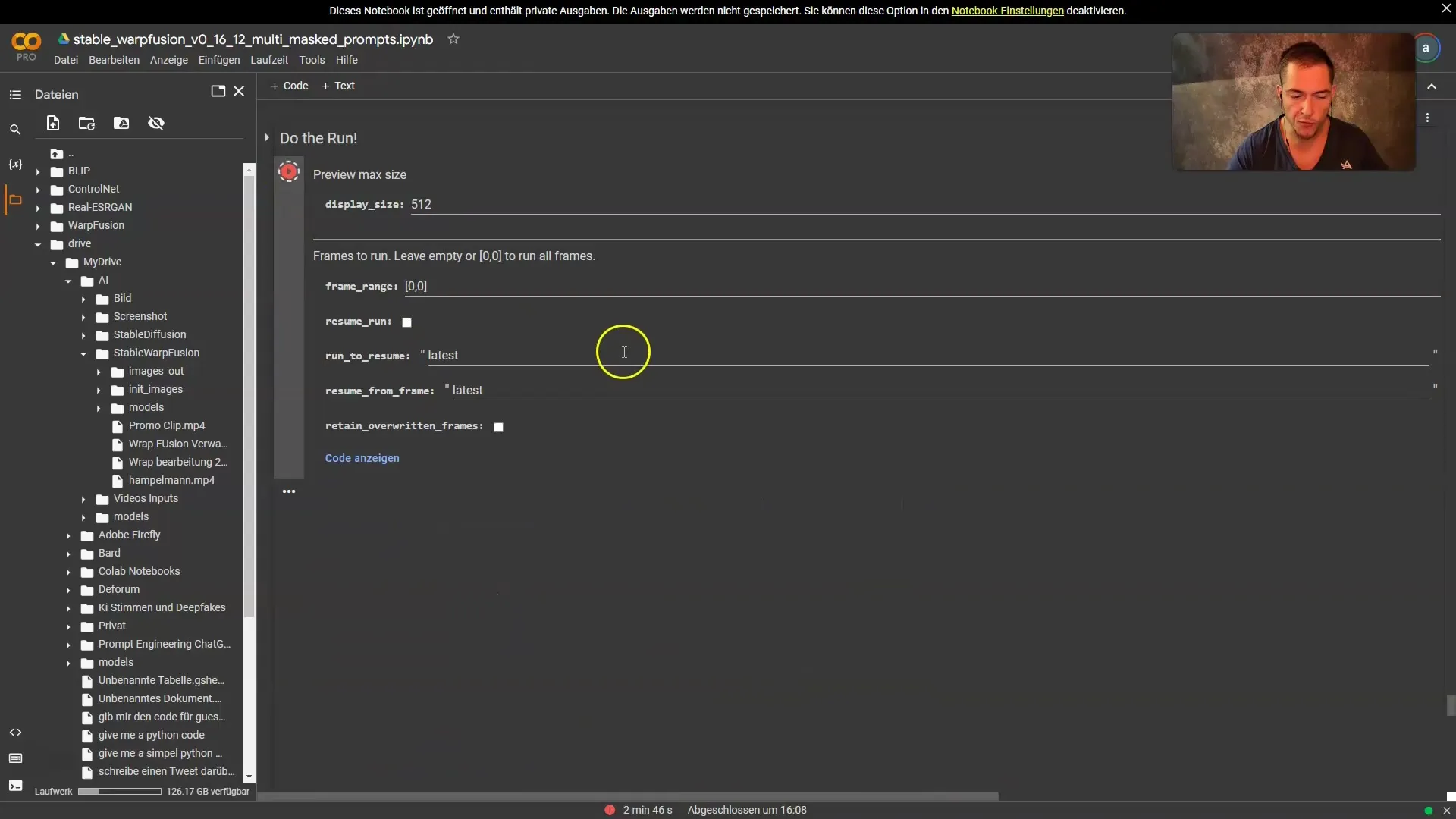
Крок 8: Створення відео
Тепер, коли ваше відео в режимі рендерінгу, важливо встановити кількість кадрів на секунду (FPS). Переконайтеся, що FPS вашого нового відео відповідає вихідному відео.
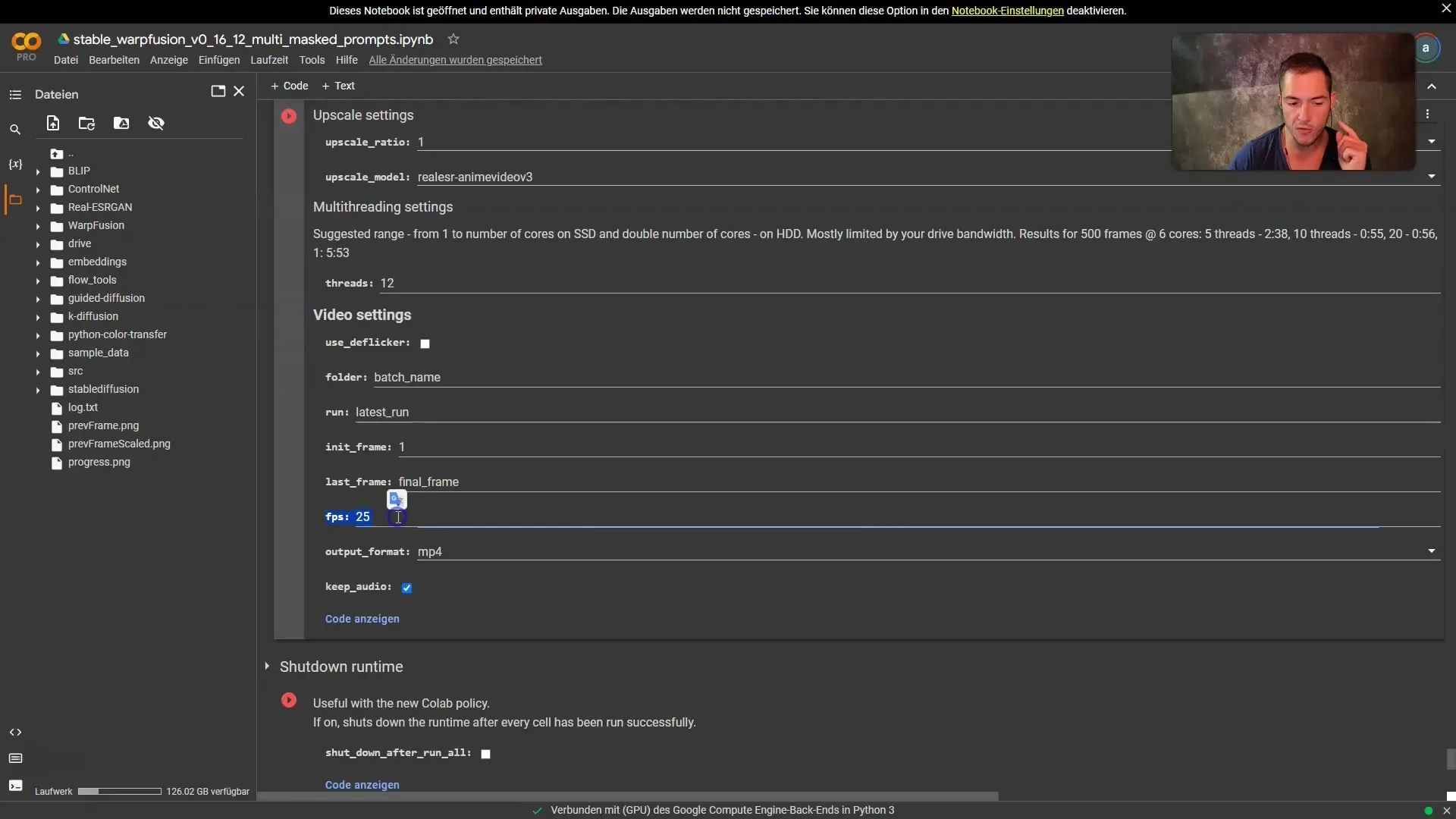
Натисніть ще раз "Play", щоб створити відео з відтворених кадрів. Цей крок повинен виконатися швидко, і готове відео буде збережено на вашому Google Drive.
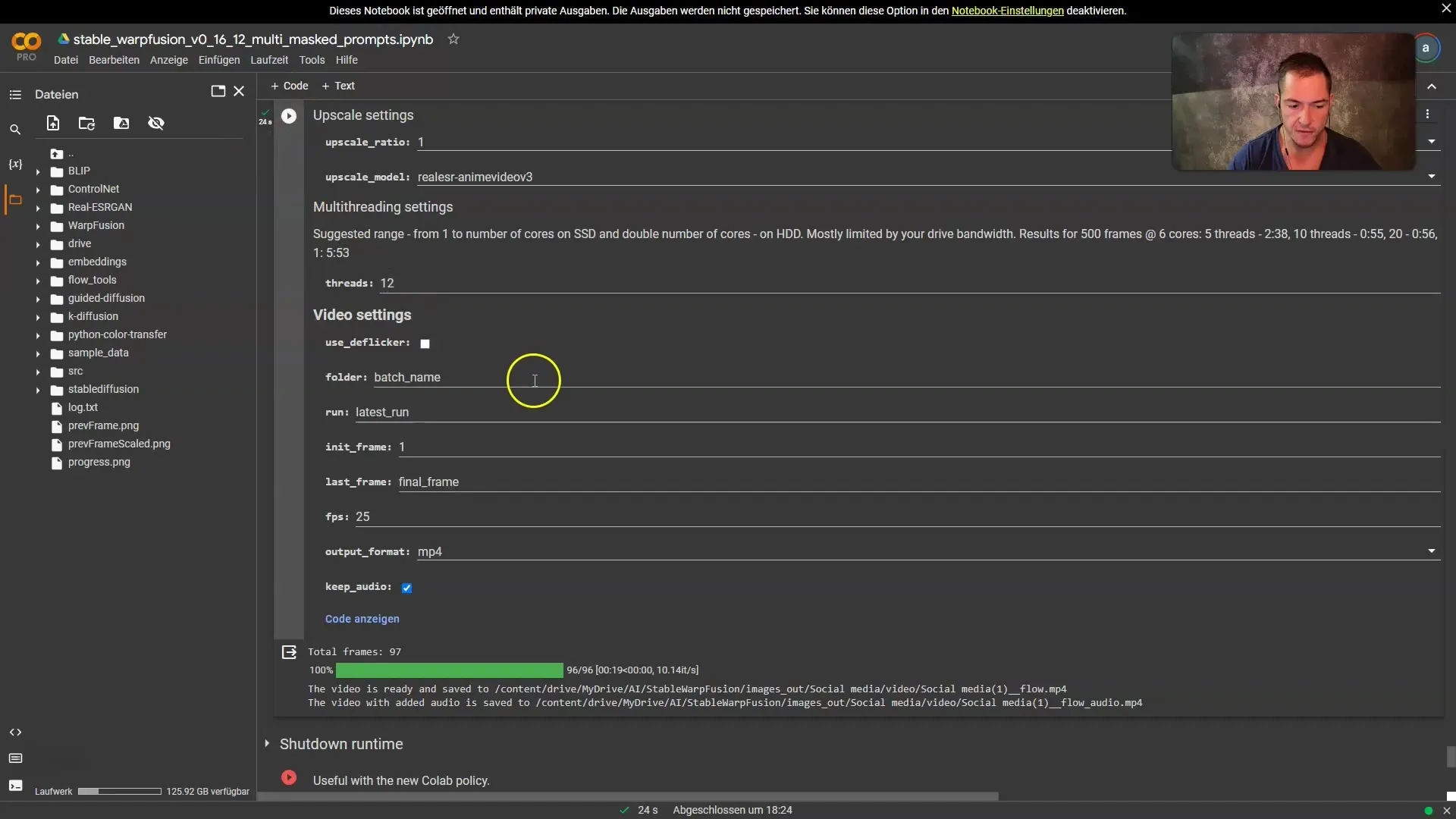
Крок 9: Завантаження та редагування відео
Після створення відео перейдіть на свій Google Drive та знайдіть нове відео. Ви можете переглянути й завантажити його, щоб продовжити редагування в своїй програмі для відеомонтажу.
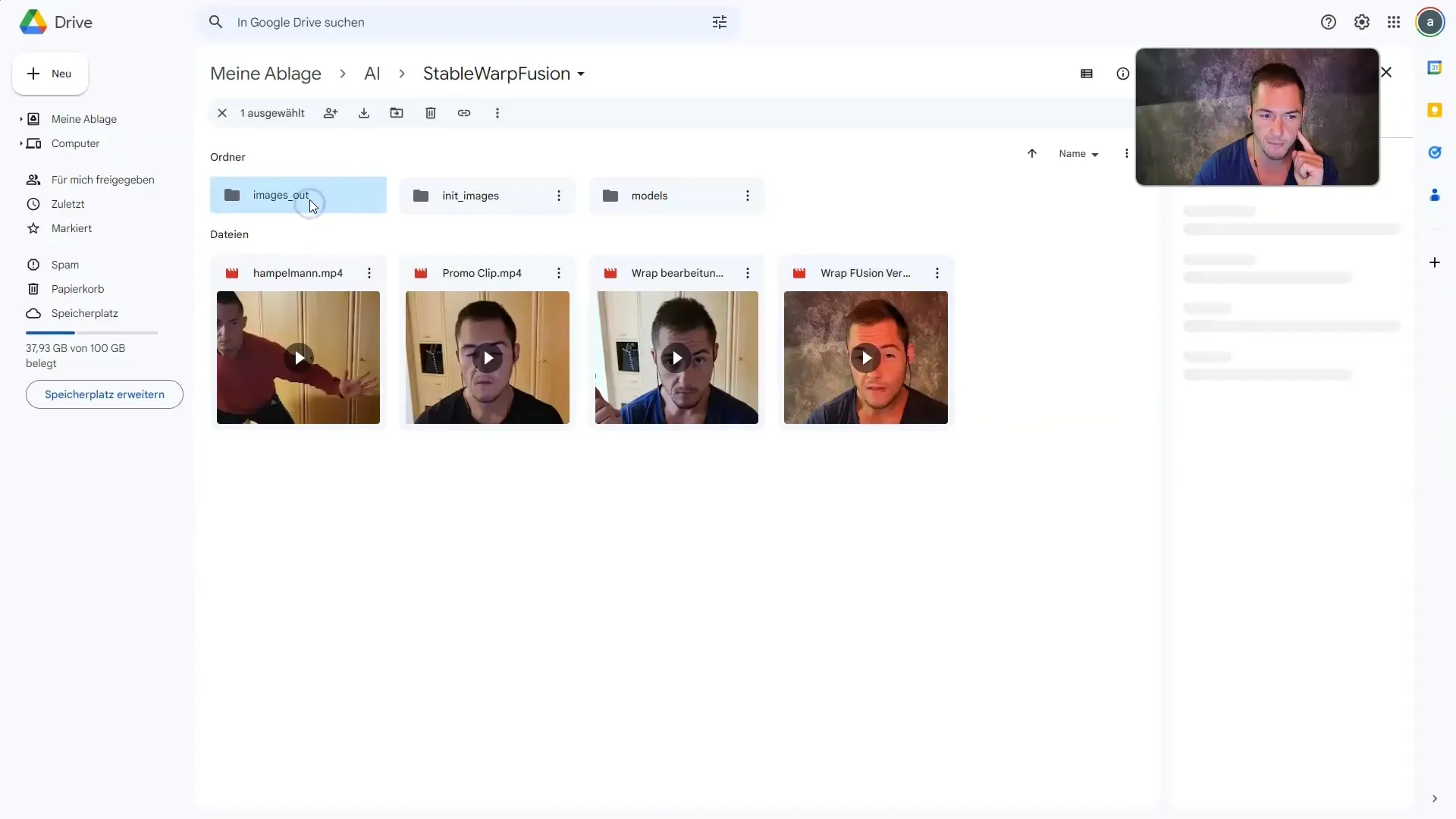
Крок 10: Фіналізація та публікація
Завантажте відео у вашу улюблену програму для відеомонтажу й відредагуйте його за бажанням. Переконайтеся, що всі елементи гармонійно поєднуються, перш ніж ділитися ним у соціальних мережах.
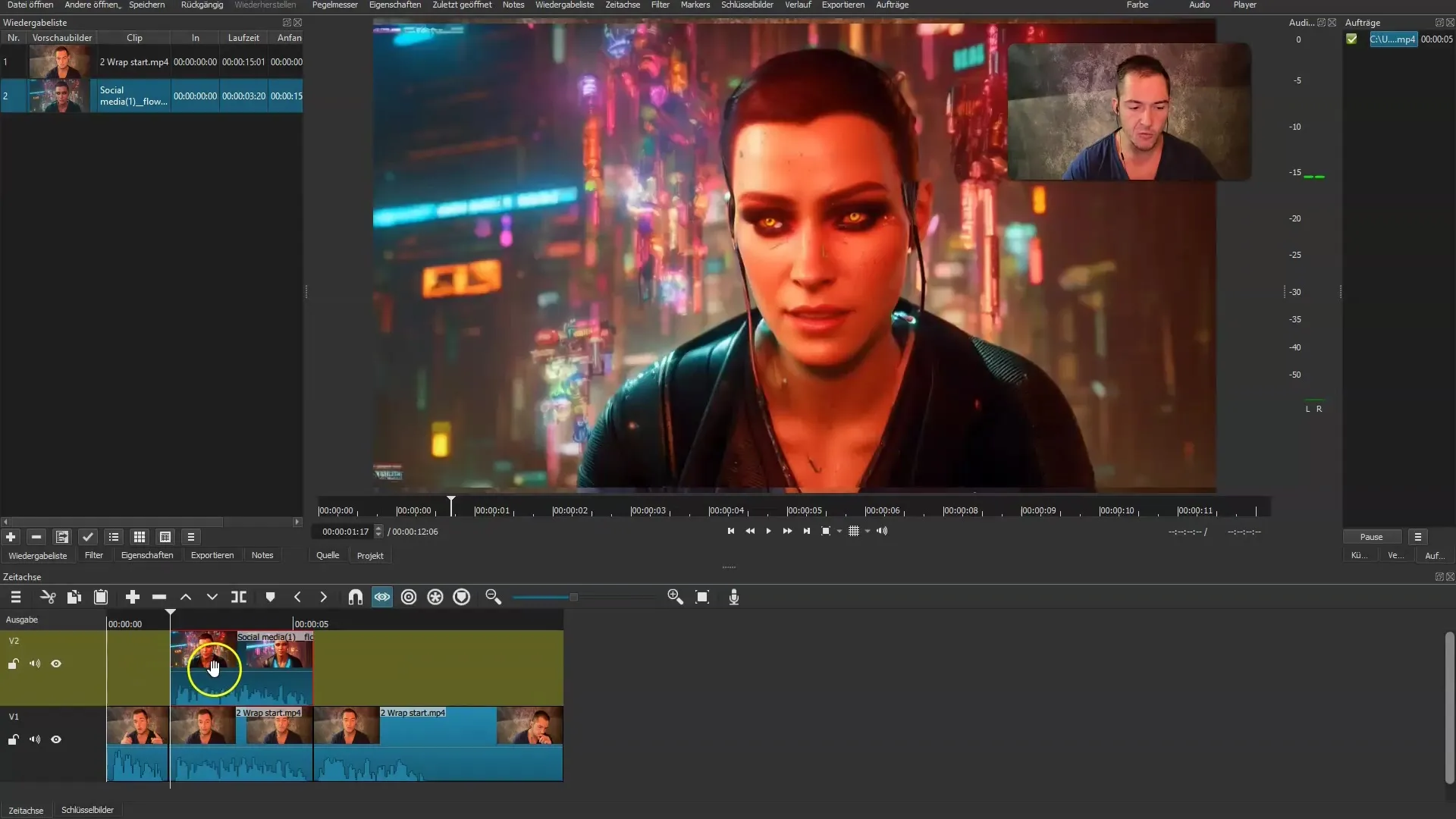
Підсумок
У цьому посібнику ви дізналися, як ефективно використовувати інструмент Stable Wrap Fusion для створення захоплюючих відео, згенерованих штучним інтелектом. З правильними налаштуваннями ви можете надати вашим відео креативний штрих, що привертає увагу в цифровому світі.
Часто запитувані питання
Як я можу використовувати Stable Wrap Fusion?Stable Wrap Fusion доступний через замітку Google Colab, яку ви можете завантажити з Patreon.
Чи потрібне спеціальне програмне забезпечення?Так, вам потрібна замітка Google Colab та версія 0.16 або 0.17 Stable Wrap Fusion.
Чому вибір кадрів є важливим?Кількість витягнутих кадрів впливає на якість відео. Для отримання найкращих результатів вам слід витягнути всі кадри.
Чи можу я налаштувати свої підказки?Так, ви можете змінити підказки у коді, щоб досягти різноманітних ефектів.
Як завантажити готове відео?Готове відео зберігається на вашому Google Drive й може бути завантажене звідти.


